Są różne menedżery haseł dostępne na rynku, z których każdy oferuje unikalne zestawy funkcji. Dashlane to wszechstronne narzędzie, które możesz powierzyć do zapisywania i zarządzania hasłami. Wbudowany generator haseł może szybko generować złożone, bezpieczne, nieprzewidywalne i unikalne hasła, których cyberprzestępcy nie będą w stanie złamać. Niestety Dashlane może czasami przestać działać w Chrome. W tym przewodniku dowiemy się, jak szybko rozwiązać ten problem.
Jak naprawić problemy z Dashlane w Chrome
Szybkie poprawki
- Upewnij się, że ikona rozszerzenia Dashlane jest zielona. Jeśli jest pomarańczowy, oznacza to, że nie jesteś zalogowany.
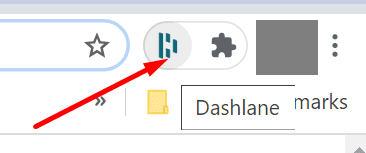
- Wyloguj się ze swojego konta, odśwież przeglądarkę, zaloguj się ponownie i sprawdź wyniki.
- Następnie na liście użyj aplikacji internetowej Dashlane. Zaloguj się na swoje konto i naciśnij Synchronizuj teraz przycisk, aby automatycznie zsynchronizować dane logowania.
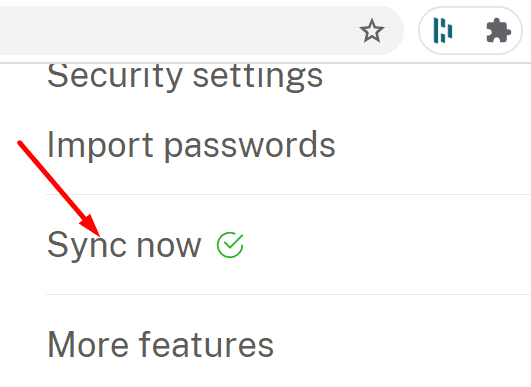
- Uruchom ponownie przeglądarkę trzy lub pięć razy z rzędu i sprawdź, czy zauważysz jakieś ulepszenia.
- Upewnij się, że uruchamiasz Chrome w trybie administratora. Kliknij prawym przyciskiem myszy skrót na pulpicie Chrome i wybierz Uruchom jako administrator.
- Jeśli używasz klawiatury wirtualnej (klawiatury ekranowej), wyłącz ją i zamiast tego użyj klawiatury fizycznej. Dashlane zapewnia ograniczoną obsługę klawiatur wirtualnych.
Zaktualizuj Chrome i wyłącz swoje rozszerzenia
Upewnij się, że korzystasz z najnowszej wersji Chrome na swoim urządzeniu. Kliknij Więcej opcji (trzy kropki), przejdź do Pomoc, Wybierz O google chrome i sprawdź aktualizacje.
Następnie kliknij ponownie Więcej opcji, wybierz Więcej narzędzi, Kliknij Rozszerzenia i ręcznie wyłącz wszystkie rozszerzenia oprócz Dashlane.

Zaktualizuj Dashlane i sprawdź swoje ustawienia
Nie zapomnij również zaktualizować Dashlane. Kliknij ikonę rozszerzenia i przejdź do Więcej. Następnie wybierz Przejdź do informacji o rozszerzeniu i uderzył Aktualizacja przycisk, jeśli jest dostępny. Jeśli nie ma opcji aktualizacji, oznacza to, że korzystasz już z najnowszej wersji Dashlane.
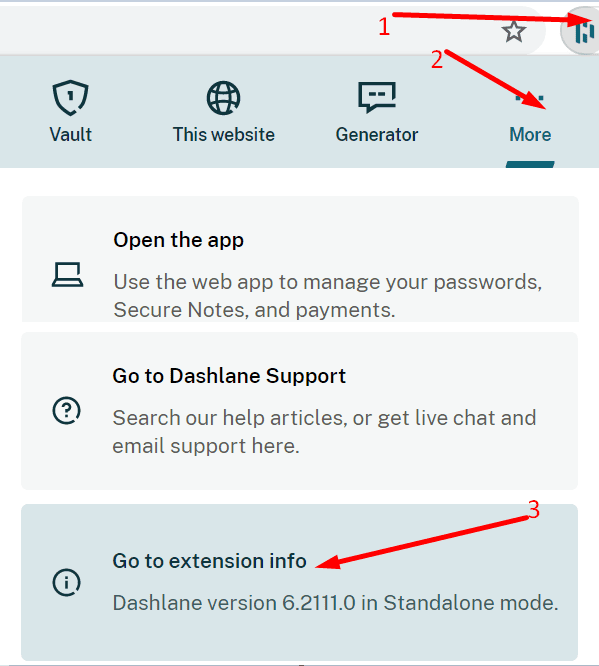
Pod informacjami o rozszerzeniu przewiń w dół do Dostęp do strony. Upewnij się, że Dashlane ma dostęp do wszystkich odwiedzanych witryn. Włącz Zezwól w trybie incognito opcja, jeśli chcesz korzystać z Dashlane podczas przeglądania sieci w trybie prywatnym.
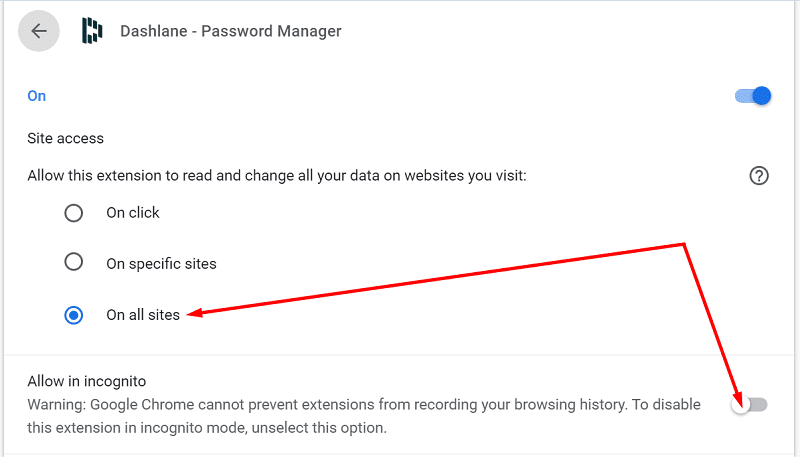
Jeśli korzystasz z Androida, przejdź do Ustawienia, Wybierz Ogólny i upewnij się, że Autouzupełnianie opcja jest włączona.
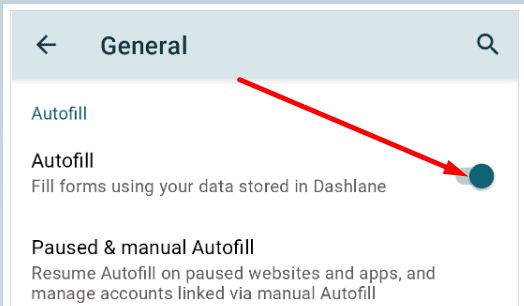
Wyłącz wbudowany menedżer haseł Chrome
Chrome ma własny menedżer haseł, który czasami może zakłócać działanie Dashlane. Wyłącz tę funkcję Chrome i sprawdź wyniki.
- Uruchom Chrome, kliknij Więcej opcji i idź do Ustawienia.
- Następnie przejdź do Hasła i wyłącz Zaproponuj zapisanie haseł oraz Zaloguj się automatycznie.

Jeśli problem będzie się powtarzał, odinstaluj Dashlane, uruchom ponownie komputer, a następnie ponownie zainstaluj rozszerzenie przeglądarki.
Wniosek
Jeśli Dashlane nie działa w Chrome, upewnij się, że rozszerzenie jest włączone i jesteś zalogowany. Zaktualizuj przeglądarkę i wyłącz wszystkie inne rozszerzenia, które mogą zakłócać działanie Dashlane. Nie zapomnij wyłączyć wbudowanego menedżera haseł Chrome, aby zapobiec konfliktom oprogramowania. Uderz w komentarze poniżej i daj nam znać, czy Dashlane działa teraz poprawnie.